Als Developer ist es wichtig die passende IDE (integrated development environment) für dich zu finden. Also eine Software, mit der du arbeitest. Davon gibt es sehr viele, oft angepasst an den meist verwendeten Code und Anwendungsfall für die sie konzipiert wurden. Wenn du Teams Erweiterungen, C# Code oder für die Azure Cloud entwickeln möchtest empfehle ich dir die kostenfreie IDE Visual Studio Code. In diesem Artikel möchte ich dir zeigen, wie du diese auf deinem Windows Client installierst
Downloaden von Visual Studio Code
Auf der Seite von Visual Studio Code findest du einen Download-Button. Rechts davon wird ein Pfeil zum aufklappen eines Menüs angezeigt. An der Stelle wählst du den Download aus, der für deine Umgebung passt. Mit klick auf den Button selbst läst du die aktuell stabilste Version für das Betriebssystem herunter, das auf dem Gerät installiert ist, das du für den Aufruf der Seite verwendest.
Nach dem Download die Installationsdatei öffnen und die Lizenzvereinbarung akzeptieren um die Installation zu starten.

Installation von VS Code

In dem Installationsassistenten wählst du nun einen Speicherort aus. Im nächsten Schritt gibst du einen Namen für den Startmenü-Ordner an, oder setzt den Haken, damit der Ordner nicht erstellt wird.
Im nächsten Schritt wählst du aus, welche zusätzlichen Funktionen eingerichtet werden sollen. Das kommt ganz auf deine persönlichen Präferenzen an.
Im letzten Schritt solltest du nun eine Übersicht bekommen, mit allen Einstellungen die du gemacht hast.